Arquivado
Este tópico foi arquivado e está fechado para novas respostas.
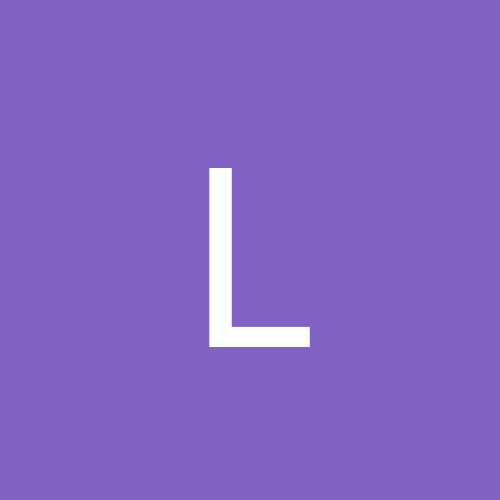
tirar fundo de imgs
Por
lucastroy, em Design e UX
Este tópico foi arquivado e está fechado para novas respostas.
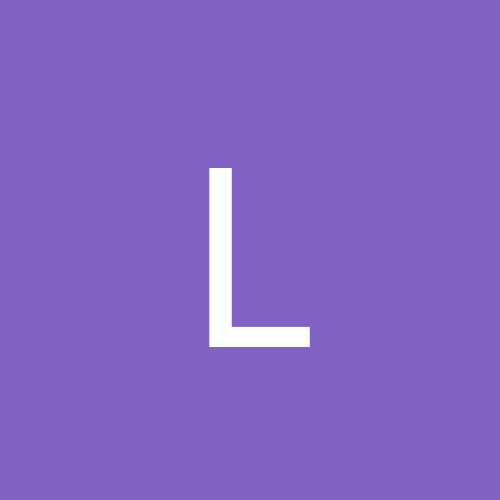
Por
lucastroy, em Design e UX
Ao usar o fórum, você concorda com nossos Termos e condições.